GoLand編程利器如何在IDE中快速調(diào)試Go應(yīng)用程序
GoLand編程利器:如何在IDE中快速調(diào)試Go應(yīng)用程序

Go語(yǔ)言是一種高性能、并發(fā)性強(qiáng)的編程語(yǔ)言,因其簡(jiǎn)單易學(xué)、開發(fā)效率高而備受開發(fā)者的青睞。然而,當(dāng)我們?cè)陂_發(fā)Go應(yīng)用程序時(shí),可能會(huì)遇到一些調(diào)試問(wèn)題,比如找不出代碼中的錯(cuò)誤,或者將代碼與其他組件集成時(shí)出現(xiàn)問(wèn)題等等。這時(shí),一個(gè)高效的開發(fā)工具就顯得尤為重要。本文將介紹如何在GoLand中快速調(diào)試Go應(yīng)用程序。
1.檢查GoLand設(shè)置
首先,我們需要確保GoLand中的調(diào)試設(shè)置是正確的。我們可以在“Preferences”(Windows下的“Settings”)菜單中找到“Go”選項(xiàng),然后在“Build Tags & Vendoring”中設(shè)置標(biāo)簽和依賴包。此外,在“Go Test”中設(shè)置測(cè)試環(huán)境并在“Go Build”中設(shè)置構(gòu)建環(huán)境。
2.創(chuàng)建調(diào)試代碼
一旦我們?cè)O(shè)置好了GoLand的調(diào)試環(huán)境,我們可以開始創(chuàng)建一個(gè)調(diào)試代碼。為了演示這個(gè)過(guò)程,我們將使用一個(gè)簡(jiǎn)單的Go應(yīng)用程序作為例子。假設(shè)我們有一個(gè)名為“main.go”的文件,里面的代碼如下:
package mainimport "fmt"func main() { fmt.Println("Hello, world!")}為了調(diào)試這個(gè)應(yīng)用程序,我們可以在代碼中添加一個(gè)斷點(diǎn)。在上面的代碼中,我們將在第6行添加一個(gè)斷點(diǎn)。要添加斷點(diǎn),只需單擊行號(hào)旁邊的空白欄即可。
3.啟動(dòng)調(diào)試器
接下來(lái),我們需要啟動(dòng)調(diào)試器。我們可以直接在IDE頂部工具欄中的“Run”選項(xiàng)下找到“Debug main”選項(xiàng)。或者,我們可以使用快捷鍵“Shift + F9”來(lái)啟動(dòng)調(diào)試器。無(wú)論使用哪種方式,均可啟動(dòng)調(diào)試器。
4.調(diào)試過(guò)程
啟動(dòng)調(diào)試器后,GoLand將自動(dòng)打開調(diào)試器窗口并開始執(zhí)行代碼。當(dāng)程序執(zhí)行到我們?cè)O(shè)置的斷點(diǎn)時(shí),程序?qū)和?zhí)行,調(diào)試器窗口將顯示當(dāng)前運(yùn)行狀態(tài)的代碼行和相關(guān)信息。在這個(gè)時(shí)候,我們可以使用調(diào)試窗口中的工具來(lái)檢查變量、跳過(guò)或跟蹤代碼、調(diào)用控制臺(tái)命令等等。
5.結(jié)束調(diào)試
當(dāng)我們完成調(diào)試后,可以使用“Shift + F2”快捷鍵或調(diào)試窗口中的“Stop”按鈕來(lái)結(jié)束調(diào)試。
結(jié)論
GoLand提供了一種簡(jiǎn)便的方式來(lái)調(diào)試Go應(yīng)用程序。在IDE設(shè)置中對(duì)調(diào)試環(huán)境進(jìn)行配置,添加斷點(diǎn)并啟動(dòng)調(diào)試器,然后使用調(diào)試窗口中的工具來(lái)查看變量、跳過(guò)或跟蹤代碼,調(diào)用控制臺(tái)命令等等。
總之,GoLand是一個(gè)功能強(qiáng)大的IDE,可以幫助開發(fā)者高效地編寫、調(diào)試和測(cè)試Go應(yīng)用程序。希望這篇文章能夠幫助您更好的理解如何使用GoLand進(jìn)行快速調(diào)試。

猜你喜歡LIKE
相關(guān)推薦HOT
更多>>
Golang調(diào)試神器如何利用pprof進(jìn)行性能優(yōu)化
Golang調(diào)試神器:如何利用pprof進(jìn)行性能優(yōu)化在Golang開發(fā)過(guò)程中,性能優(yōu)化是非常重要的一環(huán)。為了解決性能問(wèn)題,我們需要一個(gè)調(diào)試工具來(lái)幫助我...詳情>>
2023-12-20 23:50:41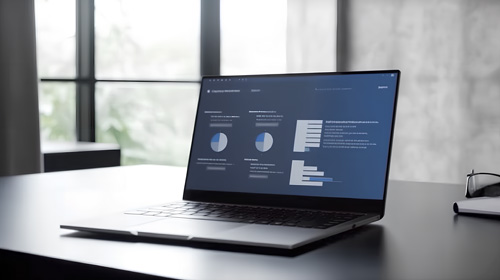
如何輕松實(shí)現(xiàn)云計(jì)算的高可用性
隨著云計(jì)算的普及,越來(lái)越多的企業(yè)將自己的業(yè)務(wù)遷移到了云端。在云計(jì)算環(huán)境中,高可用性是一個(gè)非常重要的指標(biāo),它能夠保證業(yè)務(wù)的連續(xù)性和穩(wěn)定性...詳情>>
2023-12-20 21:26:40
Linux查找替換命令詳解!
Linux查找替換命令詳解!在Linux系統(tǒng)中,我們常常需要對(duì)文本文件進(jìn)行查找替換的操作,這時(shí)候,我們可以使用一些強(qiáng)大的命令來(lái)完成這些操作。在本...詳情>>
2023-12-20 16:38:40
GoLand編程利器如何在IDE中快速調(diào)試Go應(yīng)用程序
GoLand編程利器:如何在IDE中快速調(diào)試Go應(yīng)用程序Go語(yǔ)言是一種高性能、并發(fā)性強(qiáng)的編程語(yǔ)言,因其簡(jiǎn)單易學(xué)、開發(fā)效率高而備受開發(fā)者的青睞。然而...詳情>>
2023-12-20 10:38:40熱門推薦
Golang調(diào)試神器如何利用pprof進(jìn)行性能優(yōu)化
沸優(yōu)化你的云計(jì)算環(huán)境,提高性能
熱如何輕松實(shí)現(xiàn)云計(jì)算的高可用性
熱如何在云上部署和管理數(shù)據(jù)庫(kù)?
新使用云計(jì)算技術(shù)來(lái)推動(dòng)數(shù)字轉(zhuǎn)型
Linux查找替換命令詳解!
深度解析Linux的文件系統(tǒng)
云計(jì)算時(shí)代的存儲(chǔ)技術(shù)一文詳解
Linux下的網(wǎng)絡(luò)配置進(jìn)階篇
GoLand編程利器如何在IDE中快速調(diào)試Go應(yīng)用程序
Golangweb開發(fā)必備技能搭建RESTfulAPI
網(wǎng)絡(luò)攻擊的常見手段及防范方法
Golang源碼解析學(xué)習(xí)如何閱讀和理解Golang源碼
Golang與微服務(wù)架構(gòu)的結(jié)合,打造穩(wěn)定高效的業(yè)務(wù)系統(tǒng)
技術(shù)干貨


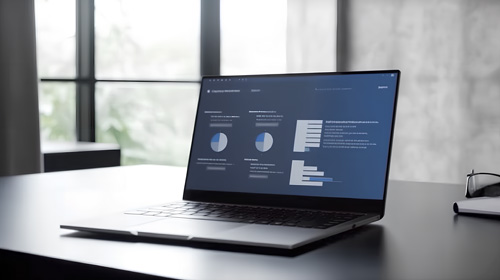
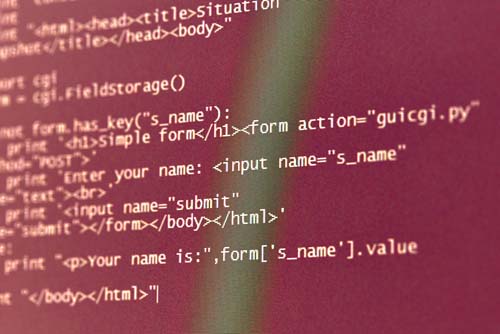



快速通道 更多>>
-
課程介紹
點(diǎn)擊獲取大綱 -
就業(yè)前景
查看就業(yè)薪資 -
學(xué)習(xí)費(fèi)用
了解課程價(jià)格 -
優(yōu)惠活動(dòng)
領(lǐng)取優(yōu)惠券 -
學(xué)習(xí)資源
領(lǐng)3000G教程 -
師資團(tuán)隊(duì)
了解師資團(tuán)隊(duì) -
實(shí)戰(zhàn)項(xiàng)目
獲取項(xiàng)目源碼 -
開班地區(qū)
查看來(lái)校路線

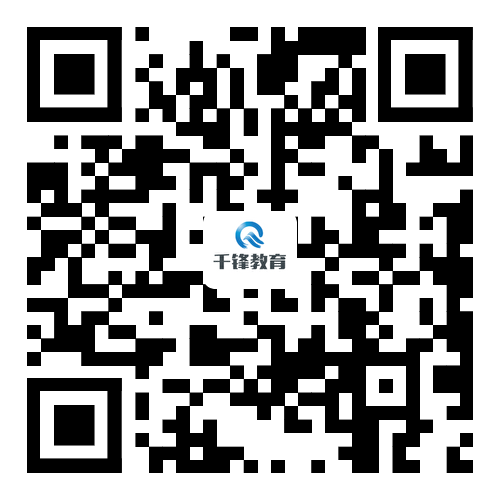












 京公網(wǎng)安備 11010802030320號(hào)
京公網(wǎng)安備 11010802030320號(hào)